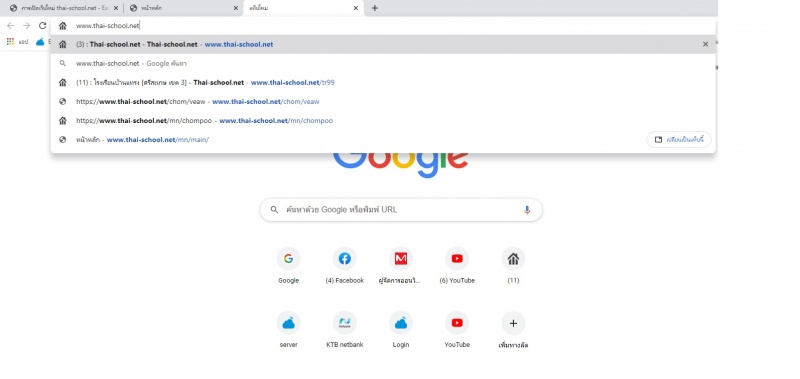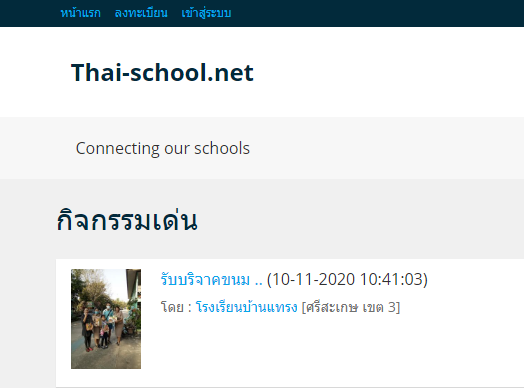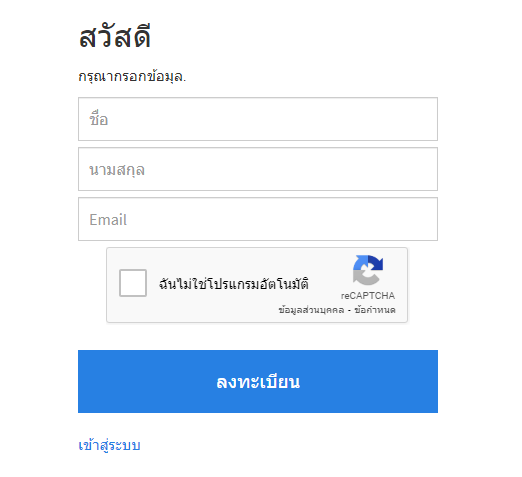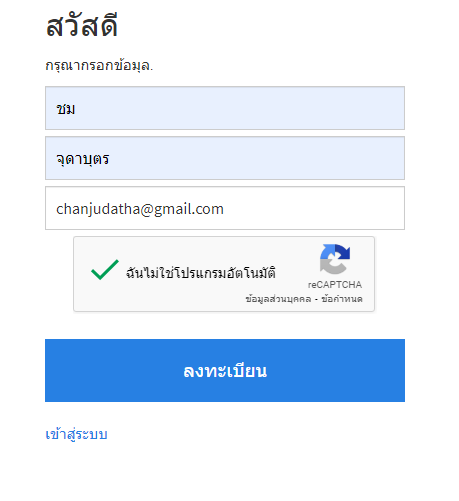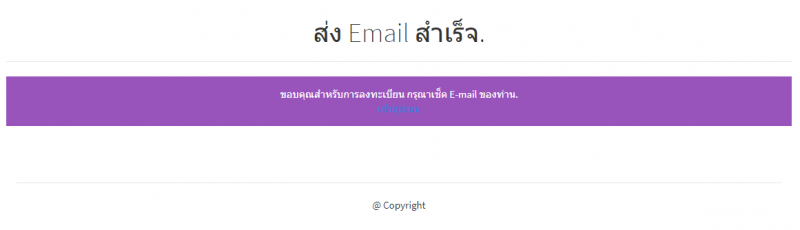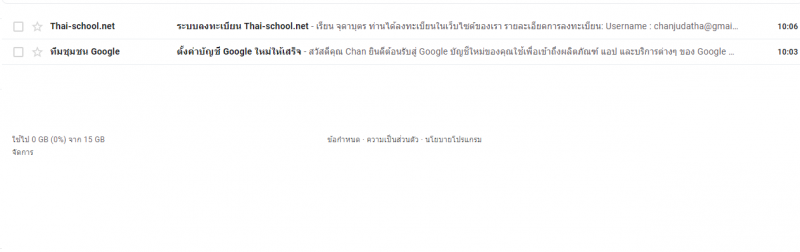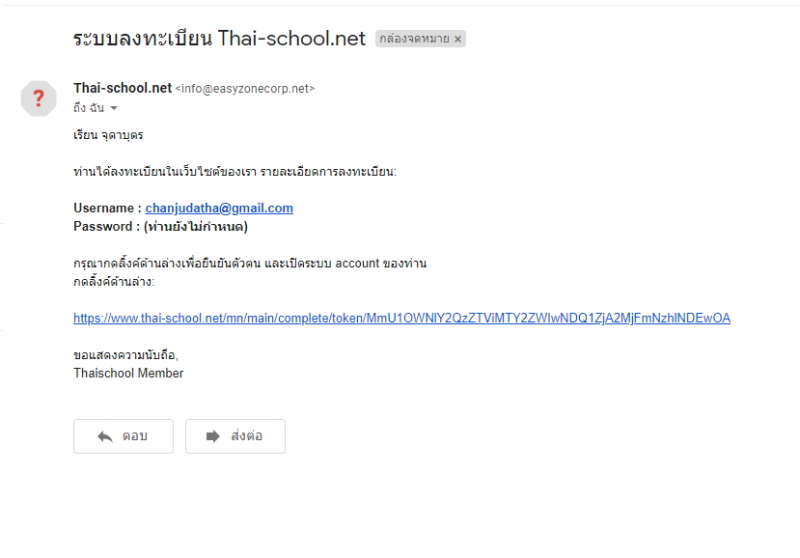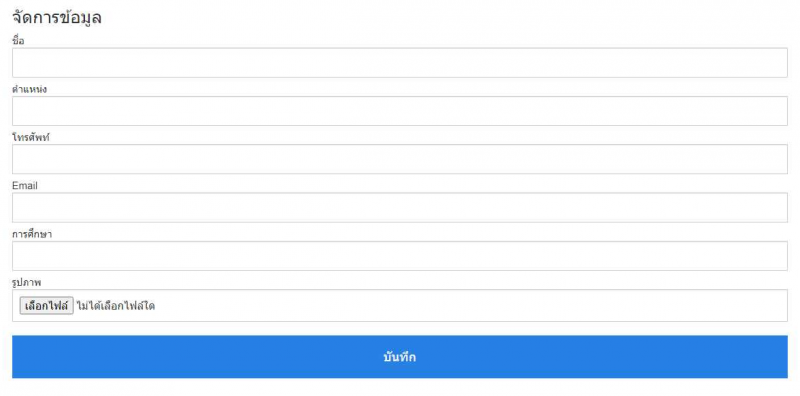Difference between revisions of "การเปิดเว็บใหม่"
From EasyZone wiki
Easyhorpak (talk | contribs) |
Easyhorpak (talk | contribs) |
||
| Line 9: | Line 9: | ||
3.กรอกข้อมูลตามที่กำหนด กดปุ่มฉันไม่ใช่โปรแกรมอัตโนมัติ กดปุ่มลงทะเบียน | 3.กรอกข้อมูลตามที่กำหนด กดปุ่มฉันไม่ใช่โปรแกรมอัตโนมัติ กดปุ่มลงทะเบียน | ||
[[File:Screenshot 2020-11-11 10.00.06.png|800px|thumb|center]] | [[File:Screenshot 2020-11-11 10.00.06.png|800px|thumb|center]] | ||
| + | [[File:Screenshot 2020-11-11 10.04.24.png|800px|thumb|center]] | ||
4.ระบบจะแจ้งการส่งE-mail สำเร็จ | 4.ระบบจะแจ้งการส่งE-mail สำเร็จ | ||
| Line 19: | Line 20: | ||
[[File:Screenshot 2020-11-11 10.12.47.png|800px|thumb|center]] | [[File:Screenshot 2020-11-11 10.12.47.png|800px|thumb|center]] | ||
| − | + | ||
7.เพิ่มรายละเอียดตามที่กำหนด กดบันทึกเป็นอันเสร็จ | 7.เพิ่มรายละเอียดตามที่กำหนด กดบันทึกเป็นอันเสร็จ | ||
[[File:Screenshot 2020-11-10 14.21.08.png|800px|thumb|center]] | [[File:Screenshot 2020-11-10 14.21.08.png|800px|thumb|center]] | ||
Revision as of 10:06, 11 November 2020
มีวิธีการดังต่อไปนี้
1เปิดเว็บบราเซอร์พิมพ์ www.thai-school.net
2.เลือกเมนูลงทะเบียน
3.กรอกข้อมูลตามที่กำหนด กดปุ่มฉันไม่ใช่โปรแกรมอัตโนมัติ กดปุ่มลงทะเบียน
4.ระบบจะแจ้งการส่งE-mail สำเร็จ
5.เข้าE-mailที่ลงทะเบียนเพื่อรับลิ้งค์
6.คลิ๊กลิ้งค์
7.เพิ่มรายละเอียดตามที่กำหนด กดบันทึกเป็นอันเสร็จ